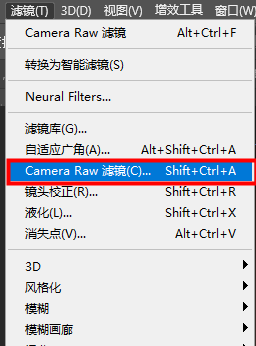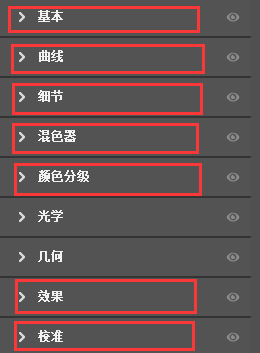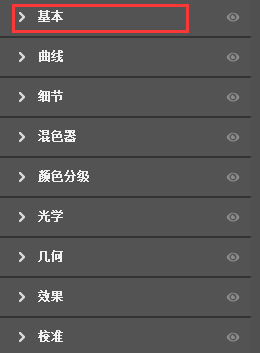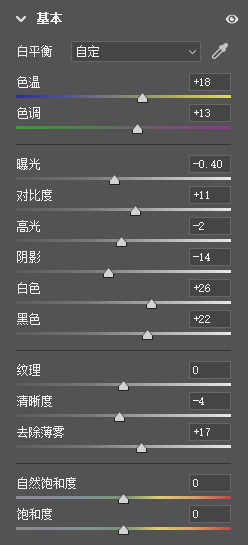Photoshop给街拍美女写真照调出好看的港风效果。(2)
1.原片分析
①人物不突出,画面对比不明显。
②服装红色不够港风感觉。
③画面不够暖。
2.调色思路
①调整明暗对比,增强人物立体感。
②校正改变红色颜色,主要是服装颜色。
③结合环境确定整体暖黄色港风色调。
03PS调整
★此次调色用到的原片格式为JPEG格式,只运用PS软件进行了修改调整。
将原片导入ps,按照惯例,进入ps后我们需要先将图层复制一层,保留原始图片,防止产生错误时没有原片可以修。
★(1)PS上方面板选择滤镜,选择Camera Raw滤镜,进行基础调节。
★(2)进入Camera Raw滤镜面板,此次调色会用到基本面板、曲线面板、细节面板、混色器面板、颜色分级面板、效果面板和校准面板。
1.明暗影调定调
这一步需要用到Camera Raw滤镜面板中的基础面板进行调节。
★1.基本面板调整
点击基本面板,先整体调节,确定照片明暗影调。
第一步:增加色温和色调,使画面偏暖,增加画面洋红色。
第二步:增加画面对比度,突出画面人物主体,增加画面立体感。
第三步:压暗高光,还原亮部的细节;压暗阴影,让照片原本比较黑的地方变得更暗;提亮画面白色和黑色,找回高光中丢失的细节和暗部里的画面细节。这一步是为了让人物和画面变得更通透,画面“立”得住!
第四步:根据画面适当调节曝光、清晰度等就好了,这一步根据个人习惯和画面因素进行调节即可。
来看一下基础面板调节后的对比图:
调节前
调节后
画面基础的明暗影调确定下来后,接下来我们进行画面整体色调的调整。